
在AE的制作过程中,我们会经常性的用到摄像机动画,一个好的摄像机动画能够带来流畅的感官体验、视觉体验,但是如何制作一个流畅的摄像机动画呢?
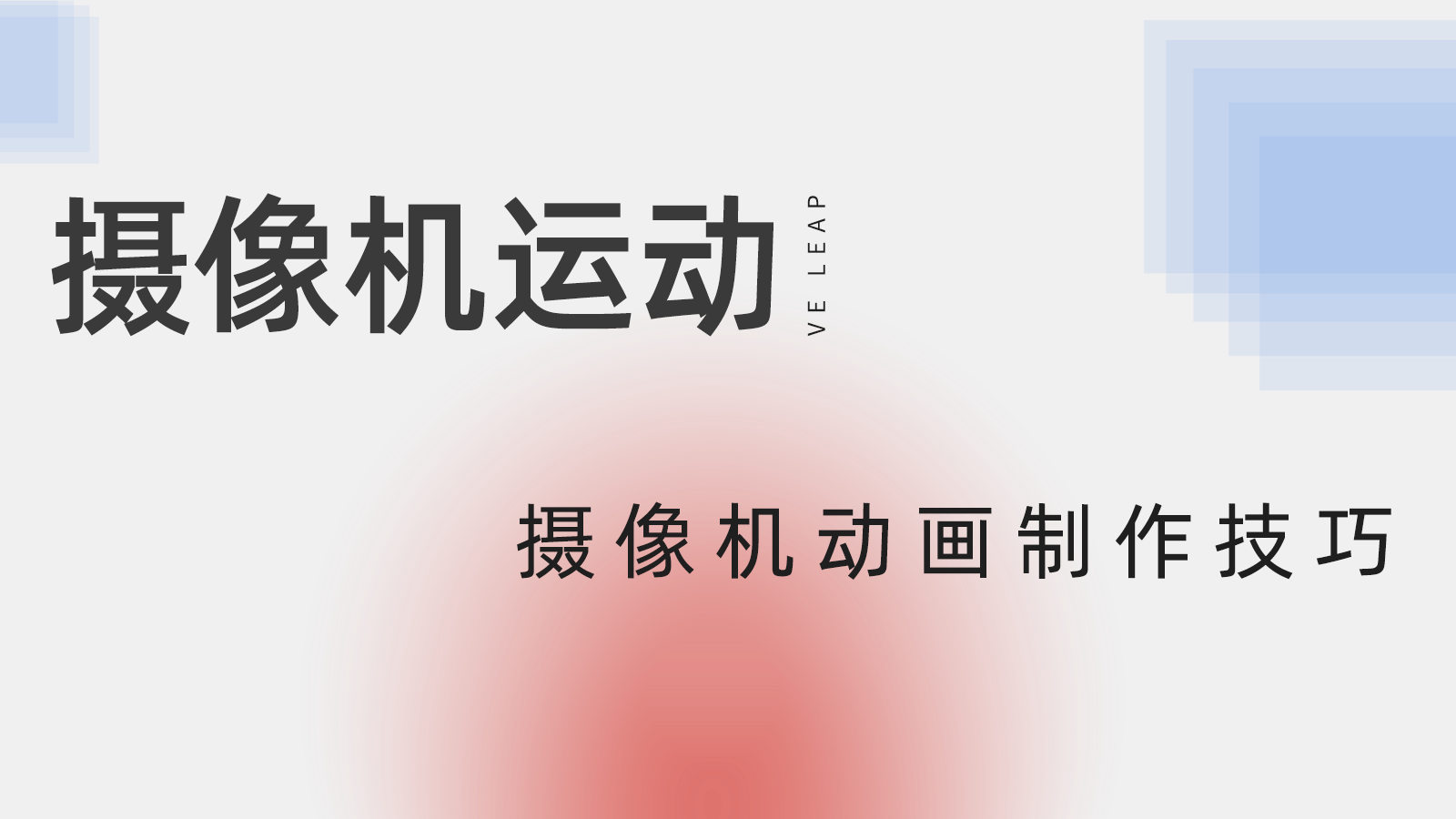
先来欣赏几个摄像机动画很赞的作品:
要想做好摄像机动画,首先要做的第一件事就是:先能看懂摄像机动画。看到一条片子,要能分析出里面的摄像机到底是怎么运动的。你要是自己都先被它给转懵了,就更不可能把它给流畅做出来了。
而无论摄像机怎么运动,影响它的观察视角的主要就是两个点:一个是摄像机的位置,一个是摄像机的目标点。

如果把摄像机比作一个人,那么相机位置就是你站在哪,相机目标点就是你往什么地方看。
指摄像机运动两个核心:摄像机的位置与摄像机的目标点,任何复杂的摄像机动画,只要从这两个点去分析,在脑海中构想一下:它的位置在哪,位置是怎么动的;目标点在哪,目标点是从哪看到哪的,整个的运动过程就会很清晰了。
现在可以再去尝试下看看那些作品里的摄像机动画,分别思考下:它的相机位置在哪?观察目标在哪?把这两个点拆开去看、去想,而不是把它们看成一个整体。如果你发现能够看懂它的运动了,那就说明你已经成功的完成了第一步啦~
本文会介绍八种基本的、常见的摄像机运动形式,把这些真正理解透了,再去看一些复杂的相机动画,就要简单很多了。(这里的摄像机运动形式指的是动态设计中常见的摄像机动画形式,仅代表个人见解,并不是影视拍摄中推拉摇移等镜头运动形式的概念,为严谨起见,特此说明)。
1、 推拉镜头
推拉很好理解,就是摄像机做前后方向的运动,我们先从前面讲的“两仪”上,来分析下这种情况下摄像机的位置和目标点分别是怎么运动的。
位置:做前后方向的运动
目标点:动不动都行,如果动,也是沿着前后方向运动


接下来我们从操作上来看下推拉运动的几种常用制作方法:
① .使用摄像机工具,右键进行推拉。
② .摄像机在正对视图的状态下,直接拖动摄像机位置属性的Z轴数值;

③ .摄像机非正对视图状态下,进自定义视图拖拽摄像机的Z轴;
其中,要注意的是,摄像机在推拉过程中,位置不能超过摄像机的目标点,否则会发生偏转
2、平移镜头
平移镜头就是指摄像机做左右方向的运动,同样先从 “两仪”上来分析一下:
位置:做左右方向的运动
目标点:做左右方向的运动,与位置同步


由于位置和目标点都在动,直接调相机数值就不太方便了,我们来看下平移运动的几种常用制作方法:
① .摄像机工具下,按住shift,使用鼠标中键进行平移移动;
② .进自定义视图拖拽摄像机的X轴。
按住shift键的作用是可以保持完全水平的平移
3、升降镜头
升降镜头就是指摄像机做上下方向的运动,位置和目标点的运动情况和平移镜头很相似,只是方向不一样:
位置:做上下方向的运动
目标点:做上下方向的运动,与位置保持同步


制作方法也差不多:
① .摄像机工具下,按住shift,使用鼠标中键进行上下移动;
② .进自定义视图拖拽摄像机的Y轴。
到这里都是相当之简单的,对于一些有基础的童鞋应该是完全没有难度,而这三种运动形式虽然简单,但是将它们组合起来,就可以得到水平状态下的摄像机在三维空间中的一切位置。
其实很多看似非常简单的东西,往往是人类智慧的结晶:比如利用XYZ三个值,就可以得到空间中的无数个点;自然界中有千万种颜色,却可以被人类囊括在R、G、B三种颜色中。
4、摇镜头
摇镜头就像是人做了一个摇头动作,从一个点看向另一个点,所以分析一下,它的位置和目标点是:
位置:不运动
目标点:从一个点运动到另一个点


这样制作方法就很明显了:
① .给摄像机的目标点打关键帧,从一个点运动到另一个点;
但实际上,由于AE里的摄像机目标点没有坐标轴,所以控制起它的位置来并不方便,这时候我们可以借助一个空物体来帮助我们控制,这就是第二个方法:
② .创建一个空物体,利用表达式将摄像机的目标点链接给空物体的位置,利用空物体来控制摄像机目标点的运动
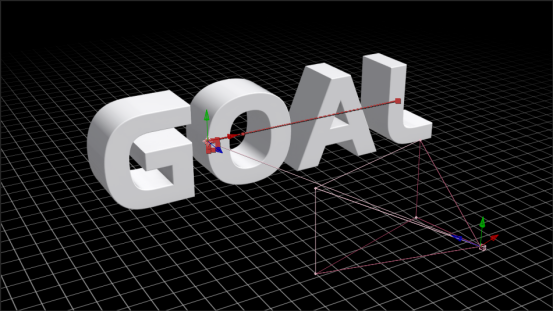

5、倾斜(侧滚)镜头
这种运动形式比较特殊,是摄像机向左右方向倾斜,跟位置和目标点都没啥关系了, 但是在摄像机动画中很常见。这种倾斜的构图可以造成一种不稳定的感觉,很有视觉冲击力
位置:不运动
目标点:不运动


制作方法也很简单:
① .给摄像机的Z Rotation属性做动画
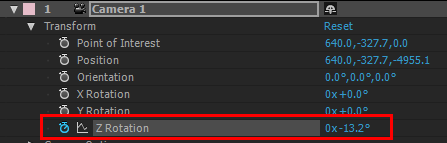
6、俯仰镜头
俯仰镜头指摄像机沿着竖直方向做俯视目标或仰视目标的运动,同样先来分析下它的两个核心:
位置:做上下运动
目标点:保持不变


很容易得出制作方法是:
① .给摄像机的位置属性的Y轴做动画
② .进自定义视图,按住ctrl键,可以保持目标点不动,再拖拽摄像机的Y轴。
③ .创建一个空物体,开三维层,作为摄像机的父级,利用空物体X轴的旋转,带动摄像机的俯仰变化。
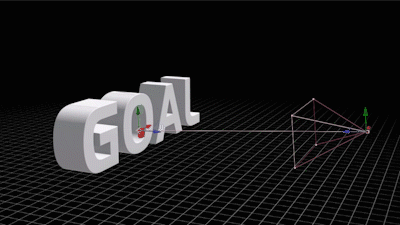

这种方法的好处是:无论摄像机怎么运动,都可以保证它与目标的位置始终是不变的。
7、环绕镜头
环绕镜头是指摄像机在水平方向上,环绕目标做运动,这种形式在设计中用的也非常广泛,很多片子里都会用到这种手法
位置:环绕目标运动
目标点:保持不变


常规方法是:
①.给摄像机的位置属性的X轴和Z轴方向做动画,或者用摄像机工具做旋转
但有时候我们可能想要摄像机绕着目标盘旋个一两圈,希望摄像机的轨迹是一个正圆,这种直接调位置的做法就很难实现了。
为了解决这个问题,同样要用到空物体:
②. 创建一个空物体,开三维层,作为摄像机的父级,利用空物体Y轴的旋转,带动摄像机盘旋运动


8、特殊(镜头晃动,变焦)
除了这些之外,还有一些比较特殊的运动形式,但也比较常用,这里介绍下:
(1).镜头晃动
有时候做一些比如彗星撞地球之类的镜头,为了让画面更有力量感,会在后期模拟一下拿不稳摄像机的感觉,给摄像机做一点晃动。
位置:随机抖动
目标点:随机抖动


做法也很简单,给摄像机的位置和目标点都加一些wiggle抖动即可,但如果两个属性上都加会比较麻烦,我们也可以偷偷懒:
还是创建一个空物体,作为摄像机的父级,给空物体的位置上做wiggle,再利用表达式控件来控制抖动的开始和结束。

(2).变焦
变焦指的是摄像机的焦距发生变化,比如从一个透视比较强烈的广角镜头变为一个没啥透视的长焦镜头。这种形式比较少见,但是一旦用好了,画面将极具冲击力!

制作方法如下:
给摄像机的“zoom”参数打关键帧。但由于焦距发生了变化,摄像机的视角也会发生很大变化,这时候需要再给摄像机的位置和目标点属性补一下关键帧。
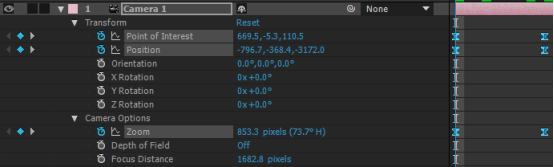
将一个复杂的摄像机动画拆成这些比较简单的基本运动形式之后,再去看一个摄像机动画,它到底是怎么运动的,在你的脑海中就会更加清晰、更加立体了。
诸位童鞋可以再回头看看那些比较复杂的摄像机动画,将它的运动拆分成各种基础简单的运动形式的结合,看看自己的思路有没有更清晰。
需得勤加练习,多做多练多想,把这些动画形式结合运用起来。理论终归是理论,要想将它真正吃透,变成自己的东西,做出自己满意的动画出来。
做一些比较复杂的相机运动的时候,如果光靠一个摄像机去做,是很难得到一个令人满意的动画的,这里最关键最核心的技巧,就在于一个“拆”字,把它拆分成多个方面的动画,每个动画由不同的空物体来控制,就要简单很多了。

比如这个摄像机动画,看似有些复杂,只要把它拆开去分析,看成以下这些简单动画的组合,就so easy啦。
这儿介绍一个很好用的摄像机控制方法。用三个空物体来控制摄像机,如图所示:
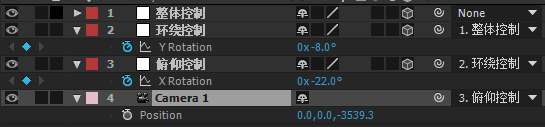
1.摄像机本层要正对视图 (Z轴位置控制摄像机推拉,Z rotation控制倾斜运动)
2.俯仰控制层 (通过X轴旋转 控制摄像机俯仰运动)
3.环绕控制层 (通过Y轴旋转 控制摄像机环绕运动)
4.整体控制层 (用来控制整体的运动)
这个控制方法是经过反复测试得到的,如果图层的父子关系顺序错了效果也会出错,而摄像机本层如果没有正对视图,只调Z轴位置就不是一个正确的推拉运动了。
用这种方式可以很轻松的得到一个流畅的动画,并且由于不同方面的动画都由不同的控制层单独控制了,动画修改起来也是非常轻松加愉快的。
当然,摄像机的运动是非常丰富多变的,不可能有一种方法能解决所有的摄像机动画,还是要理解透核心的思路,根据具体的情况灵活的去运用才行。
彩蛋1:
上面的摄像机控制方法虽然好用,但是每次要建好几层空物体来控制,还是有些麻烦的,这儿分享一个小脚本,直接点一下就行,摄像机包括用来控制的空物体就都自动帮你建好啦~
链接:https://pan.baidu.com/s/1Pv-JiaxYmjATpMTtOzJoQA
密码:0evr
彩蛋2:
多看看好的作品,多去观察别人的动画,对自己的提升是非常有帮助的,这儿有我平时收集的一些摄像机动画做的很赞的作品,分享给大家。
链接:https://pan.baidu.com/s/1CK6p7_liAspO88MuXX2DAw
密码:wzxb
原作者:动态设计书屋
相关阅读:
macos
Windows
m系列

